Налаштування вашого сайту на WordPress за допомогою HTML та CSS.
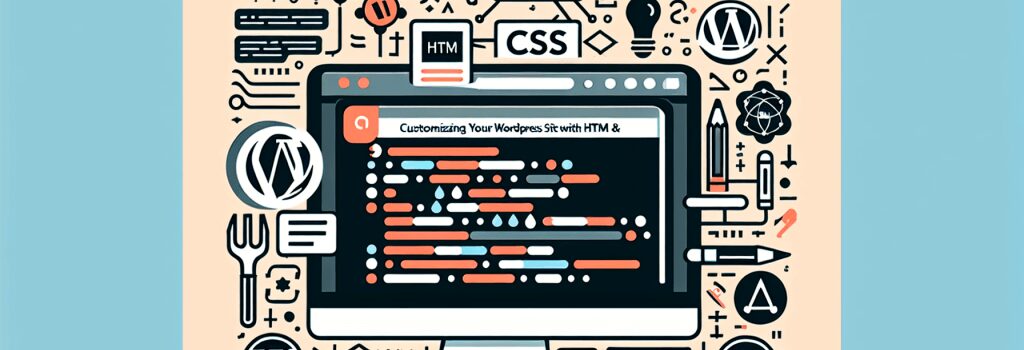
Вступ до налаштування WordPress
WordPress є найпопулярнішою системою управління контентом (CMS) у світі, яка працює на мільйонах веб-сайтів. Її привабливість полягає в гнучкості та простоті використання, що дозволяє навіть новачкам створювати професійно виглядаючі веб-сайти. Проте, щоб по-справжньому зробити веб-сайт своїм, вам потрібно поглибитися в його налаштування з допомогою HTML та CSS. Цей посібник проведе вас через основи використання цих фундаментальних веб-технологій для персоналізації вашого веб-сайту на WordPress.
Розуміння HTML та CSS на WordPress
HTML: Структура вашого веб-сайту
HTML, або мова розмітки гіпертексту, є основою вебу. Вона визначає структуру веб-сторінок за допомогою елементів, таких як заголовки, абзаци, зображення та посилання. У WordPress HTML можна безпосередньо редагувати в редакторі “Текст” поста або сторінки, що дозволяє вам структурувати ваш вміст за потребою.
CSS: Стилізація вашого веб-сайту
CSS, або каскадні таблиці стилів, надає вашому веб-сайту візуальний колір. Вона дозволяє стилізувати елементи HTML за допомогою кольорів, шрифтів, макетів та іншого. Теми WordPress вже мають свої файли CSS, але ви можете додати власний CSS для перевизначення цих стилів та подальшої персоналізації вашого сайту.
Налаштування WordPress з використанням HTML
Для налаштування сайту на WordPress за допомогою HTML, почніть, перейшовши на сторінку чи пост, де ви хочете внести зміни. Перемкніться з візуального редактора на текстовий редактор. Тут ви побачите HTML-код, який складає ваш вміст. Вільно додавайте нові елементи HTML, але пам’ятайте про існуючу структуру, щоб уникнути порушення макету.
Впровадження CSS для персоналізованої стилізації
Додавання власного CSS на ваш веб-сайт на WordPress можна зробити кількома способами, але один з найпростіших – через настроювання. Дотримуйтесь цих кроків, щоб додати свій CSS:
1. З панелі управління WordPress перейдіть до Розкладка > Налаштування.
2. Клацніть на меню ‘Додатковий CSS’.
3. Введіть свій власний CSS-код у відповідне поле.
4. Клацніть ‘Опублікувати’, щоб застосувати зміни для всього сайту.
Адаптивний дизайн
Під час налаштування вашого сайту пам’ятайте зробити ваш CSS адаптивним. Це забезпечить відмінний вигляд вашого сайту як на робочому столі, так і на мобільних пристроях. Використовуйте медіа-запити у вашому CSS для налаштування стилів залежно від розміру екрану.
Поради для успішного налаштування
– Створюйте резервні копії вашого сайту: Завжди створюйте резервні копії перед важливими змінами. Це захищає ваші дані та дозволяє повернутися до початкового стану, якщо потрібно.
– Використовуйте дочірні теми: Якщо ви вносите зміни до файлів PHP або CSS вашої теми, створіть дочірню тему. Це запобігає перезаписуванню ваших налаштувань під час оновлення батьківської теми.
– Майте на увазі продуктивність: Хоча власний CSS може суттєво покращити вигляд вашого сайту, надмірне використання може уповільнити його. Стремтесь до ефективного, чистого коду та перевіряйте швидкість вашого сайту після внесення налаштувань.
Висновок
Налаштування вашого веб-сайту на WordPress за допомогою HTML та CSS є потужним способом виділити ваш сайт серед конкурентів. Розуміючи основи цих технологій та дотримуючись найкращих практик, ви можете створити сайт, який справді відображає ваш стиль і відповідає вашим потребам. Пам’ятайте, успішне налаштування полягає в уважному плануванні, регулярних резервних копіях та акценті на продуктивності. Щасливого налаштування!


